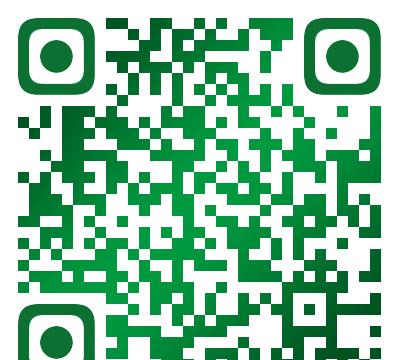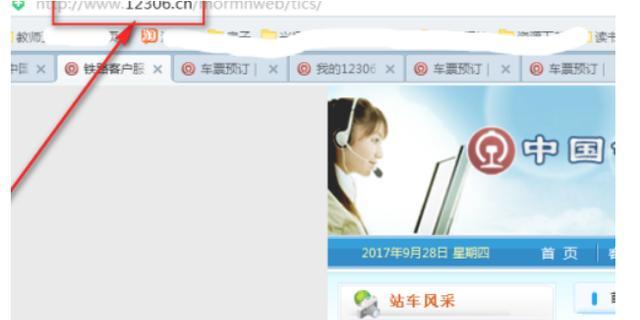本篇Excel教程关键词:excel四则混合运算、excel加减乘除混合运算大家好呀,最近在读者群中,收到这么一个问题:“我是一位土建测绘员,每天都在外面测绘各种数据,因为行业要求,我们的数据一定要写成表达式的样子,但是运营部做预算的时候,要将表达式做成得数才能运算。各位大佬有没有好方法啊,N千行的数据,如果逐行加‘=’,再回车,太累了。”其实,很多行业,或者说有些单位就一定会要求员工,将计算过程以“表达式”的方式显示出来,可这样的数据内容,确实给后期计算带来了很多的麻烦。我们先看一下源数据:
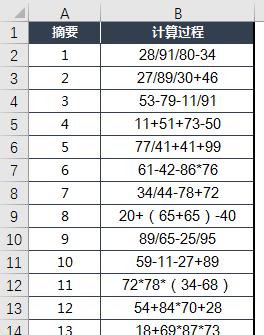 如果实在不会其他方法的时候,你可以这样做:
如果实在不会其他方法的时候,你可以这样做:
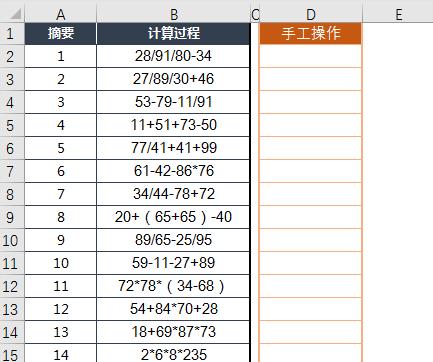 逐行的手工操作,在表达式的首字符前面加“=”,然后再按“回车”键,即可得到表达式的计算结果。不过就这十几个测试数据,操作起来都挺麻烦的,在实际工作中要是也这么操作,估计有人会疯吧。
逐行的手工操作,在表达式的首字符前面加“=”,然后再按“回车”键,即可得到表达式的计算结果。不过就这十几个测试数据,操作起来都挺麻烦的,在实际工作中要是也这么操作,估计有人会疯吧。
01
使用EXCEL的替换功能用EXCEL解题的方法,关键是看使用者对于EXCEL功能的了解程度,了解的越深,解题的思路就会越多。就说第一种手工加“=”的方法,换种操作方式,也可以批量得到结果。
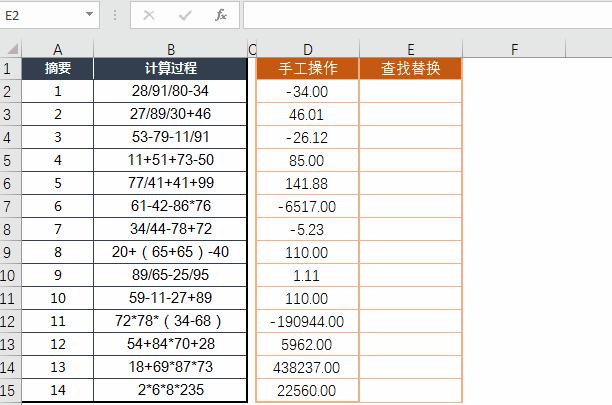 是不是有了“加速的推背感”。步骤1:在E2单元格输入函数=” “&B2;(用一个空格连接B2单元格,得到E2单元格的数据)
是不是有了“加速的推背感”。步骤1:在E2单元格输入函数=” “&B2;(用一个空格连接B2单元格,得到E2单元格的数据)
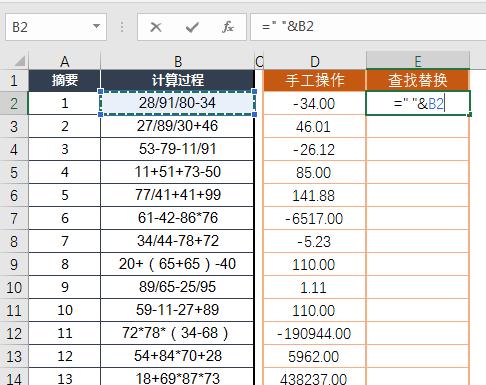 步骤2:下拉填充E3:E15单元格区域,再复制E2:E15单元格,粘贴为数值;
步骤2:下拉填充E3:E15单元格区域,再复制E2:E15单元格,粘贴为数值;
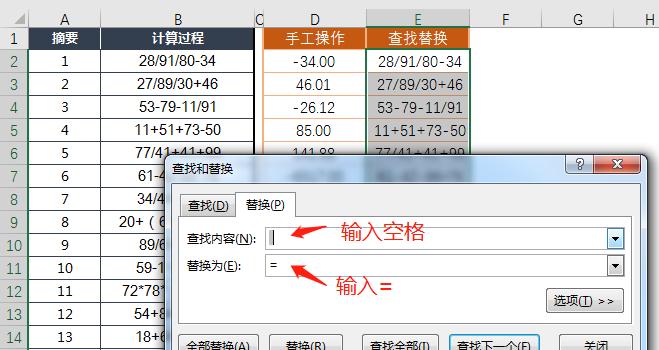
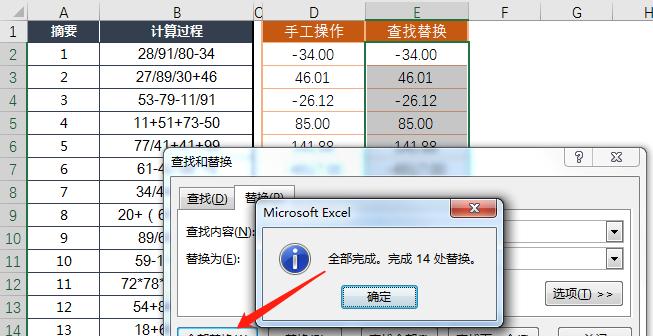
02
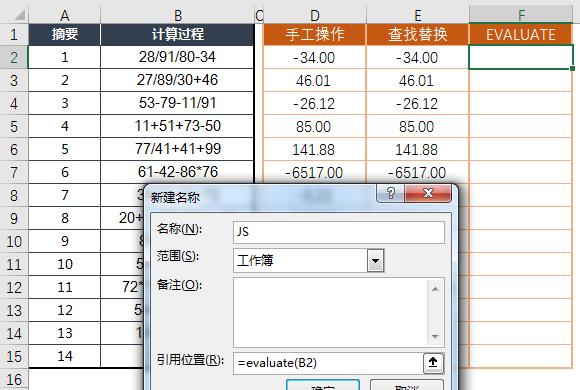 步骤2:关闭名称管理器,选中F2:F15单元格区域,输入“=JS”,按CTRL ENTER填充,即可完成计算。
步骤2:关闭名称管理器,选中F2:F15单元格区域,输入“=JS”,按CTRL ENTER填充,即可完成计算。
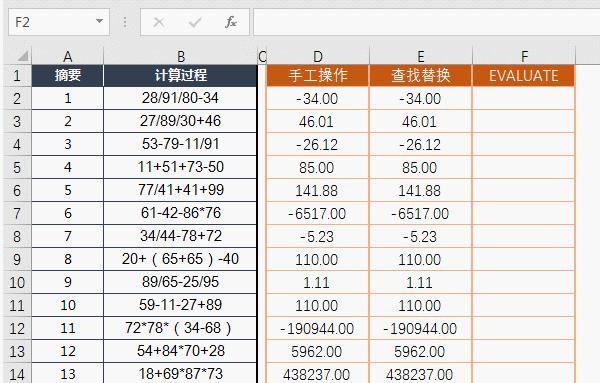 注意:因为我们使用了宏表函数,在普通表格中无法保存,所以需要将表格另存为.XLSM格式。
注意:因为我们使用了宏表函数,在普通表格中无法保存,所以需要将表格另存为.XLSM格式。
03